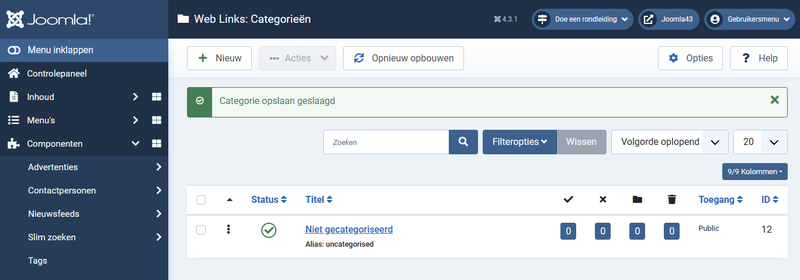Components Weblinks Categories/nl: Difference between revisions
From Joomla! Documentation
Created page with "Componenten - Weblinks - Categorieën" |
Created page with "<noinclude>{{Cathelp|4.0|Web Link Manager Help Screens|Componenten Helpschermen}}</noinclude>" |
||
| (9 intermediate revisions by the same user not shown) | |||
| Line 1: | Line 1: | ||
<noinclude><languages /></noinclude> | <noinclude><languages /></noinclude> | ||
==Beschrijving== | |||
Weblinks categorieën zijn alleen voor de Web Links Component. Ze zijn afwijkend van de andere categorieën, zoals die voor artikelen, advertenties, nieuwsfeeds en contactpersonen. | |||
==Hoe toegang te krijgen== | |||
Selecteer {{rarr|Componenten,Weblinks,Categorieën}} vanuit het beheermenu. | |||
==Schermafbeelding== | |||
= | |||
[[Image:Help-4x-Components-Weblinks-Categories-screen-nl.png|800px]] | |||
[[Image:Help-4x-Components-Weblinks-Categories-screen- | |||
== Kolomkoppen == | |||
{{:Chunk4x:Help screen column header Checkbox/nl}} | |||
{{:Chunk4x:Help screen column header Checkbox/ | {{:Chunk4x:Help screen column header Ordering/nl}} | ||
{{:Chunk4x:Help screen column header Ordering/ | {{:Chunk4x:Help screen column header Title/nl}} | ||
{{:Chunk4x:Help screen column header Title/ | {{:Chunk4x:Help screen column header Status-Categories/nl}} | ||
{{:Chunk4x:Help screen column header Status-Categories/ | {{:Chunk4x:Help screen column header Access/nl}} | ||
{{:Chunk4x:Help screen column header Access/ | {{:Chunk4x:Help screen column header Language/nl}} | ||
{{:Chunk4x:Help screen column header Language/ | {{:Chunk4x:Help screen column header Id/nl}} | ||
{{:Chunk4x:Help screen column header Id/ | |||
== Filteropties == | |||
''' Zoekbalk'''. Bovenaan de pagina is de zoekbalk, zoals in bovenstaande schermafbeelding. | |||
''' | * ''' Zoeken op tekst'''. Voer een deel van de zoekterm in en klik op het zoekicoon. ''Hover'' zodat een ''Tooltip'' zichtbaar wordt die aangeeft welke velden doorzocht worden.{{-}} Voer, om te 'Zoeken op ID' "id:x" in, waarbij "x" het ID nummer is (bijvoorbeeld, "id:19"). | ||
* ''' | * ''' Filteropties'''. Klik om de extra filters te tonen. | ||
* ''' | * ''' Wissen'''. Klik om het filterveld te legen en de lijst te herstellen in de niet gefilterde staat. | ||
* ''' | * ''' Volgorde'''. Toont het huidige lijstvolgorde veld. 2 manieren om de volgorde te veranderen: | ||
* ''' | ** Selecteer uit de keuzelijst. Volgorde kan oplopend of aflopend zijn. | ||
** | ** Klik op een kolomkop. De kolomkop wisselt tussen oplopend en aflopend. | ||
** | * ''' Aantal te tonen'''. Toont het aantal categorieën in een lijst. Selecteer uit de uitklaplijst om het getoonde aantal te wijzigen.{{-}} Standaard voor een site is 20, ingesteld bij de Algemene instellingen. | ||
* ''' | |||
=== Filteropties === | |||
De selecties kunnen gecombineerd worden. Alleen items die aan alle selecties voldoen worden getoond in de lijst. | |||
{{:Chunk4x:Help screen column header Select State/nl}} | |||
{{:Chunk4x:Help screen column header Select State/ | {{:Chunk4x:Help screen column header Select Access/nl}} | ||
{{:Chunk4x:Help screen column header Select Access/ | {{:Chunk4x:Help screen column header Select Language/nl}} | ||
{{:Chunk4x:Help screen column header Select Language/ | {{:Chunk4x:Help screen column header Select Tag/nl}} | ||
{{:Chunk4x:Help screen column header Select Tag/ | {{:Chunk4x:Help screen column header Select Max Levels/nl}} | ||
{{:Chunk4x:Help screen column header Select Max Levels/ | |||
==Werkbalk== | |||
*'''Nieuw'''. Opent het bewerkscherm om een nieuwe weblink categorie aan te maken. | |||
*''' | *'''Bewerk'''. Opent het bewerkscherm voor de geselecteerde weblink categorie. Als meer dan één weblink categorie is geselecteerd (indien mogelijk), zal alleen de eerste weblink categorie worden geopend. Het bewerkscherm kan ook geopend worden door op de naam van de weblink categorie te klikken. | ||
*''' | *'''Publiceer'''. Maakt de geselecteerde weblink categorie beschikbaar voor de bezoekers van de website. | ||
*''' | *'''Depubliceer.''' Maakt de geselecteerde weblink categorie niet meer beschikbaar voor de bezoekers van de website. | ||
*''' | *'''Archiveren'''. Wijzigt de status van de geselecteerde weblink categorieën om aan te geven dat ze gearchiveerd zijn. {{-}}Gearchiveerde weblink categorieën kunnen teruggezet worden naar gepubliceerd of gedepubliceerd door de 'Gearchiveerd' status te kiezen en de status van de weblink categorieën te wijzigen. | ||
*''' | *'''Inchecken'''. Checkt de geselecteerde weblink categorieën in. Werkt net één of meer weblink categorieën geselecteerd. | ||
*''' | *'''Batch'''. Batch verwerkt de selecteerde weblink categorieën. Werkt net één of meer weblink categorieën geselecteerd. | ||
*'''Batch'''. Batch | *'''Opnieuw opbouwen.''' Reconstrueert en ververst de weblink categorie tabel. Normaliter, hoeft deze tabel ''niet'' opnieuw opgebouwd te worden. Deze functie wordt geboden als de tabel onverhoopt corrupt raakt. | ||
*''' | *'''Prullenbak'''. Wijzigt de status van de geselecteerde weblink categorieën om aan te geven dat ze in de prullenbak zitten.{{-}}Weblink categorieën in de prullenbak kunnen terug gehaald worden door de 'Prullenbak' te kiezen in het 'Selecteer Status' filter en de status van de categorie te wijzigen naar Gepubliceerd of gedepubliceerd, zoals gewenst.{{-}}Om weblink categorieën in de prullenbak definitief te verwijderen, kiest men voor 'In de prullenbak' in het 'Selecteer status' filter, selecteer de weblink categorieën die verwijderd moeten worden en klik dan op het 'Leeg prullenbak' werkbalk icoon. | ||
*''' | *'''Help'''. Opent dit helpscherm. | ||
*'''Help'''. | *'''Opties.''' Opent het Opties scherm waar instellingen zoals standaard parameters kun worden bewerkt. | ||
*''' | |||
==Verwante informatie== | |||
* Om met Weblinks te werken: [[Help4.x:Components_Weblinks_Links/nl|Weblinks]] | |||
* | * Om nieuwe Weblinks categorieën aan te maken: [[Help4.x:Components_Weblinks_Categories_Edit/nl|Weblinks Categoreën - Nieuw/Bewerk]] | ||
* | |||
<noinclude>{{Cathelp|4.0|Web Link Manager Help Screens|Componenten Helpschermen}}</noinclude> | |||
<noinclude>{{Cathelp|4.0|Web Link Manager Help Screens| | |||
Latest revision as of 14:22, 19 June 2023
Beschrijving
Weblinks categorieën zijn alleen voor de Web Links Component. Ze zijn afwijkend van de andere categorieën, zoals die voor artikelen, advertenties, nieuwsfeeds en contactpersonen.
Hoe toegang te krijgen
Selecteer Componenten → Weblinks → Categorieën vanuit het beheermenu.
Schermafbeelding
Kolomkoppen
- Selectievakje. Vink dit vakje aan om één of meer items te selecteren. Vink het vakje in de kolomkop aan om alle selectievakjes aan te vinken. Nadat één of meer vakjes zijn aangevinkt kan op een werkbalkknop geklikt worden om een actie uit te voeren op de geselecteerde item(s). De meeste acties via de werkbak, zoals Publiceren en Depubliceren kunnen op meerdere items tegelijkertijd uitgevoerd worden. Andere, zoals Bewerken, werken alleen voor één item. Indien er meerdere items geselecteerd zijn en op Bewerken wordt geklikt, opent het het eerste item om het te bewerken.
- Volgorde. U kunt de volgorde van een item binnen een lijst als volgt veranderen:
- Als het lijstfilter opties een positie filter hebben, selecteer dan de gewenste positie. Dit beperkt de lijst tot de items die toegekend zijn aan die positie.
- Selecteer het volgorde icoon
 in de tabelkop om het het actieve volgorde item te maken. De volgorde iconen in iedere rij veranderen van licht naar donker grijs en de pijl verandert in een sleepsymbool als u eroverheen gaat.
in de tabelkop om het het actieve volgorde item te maken. De volgorde iconen in iedere rij veranderen van licht naar donker grijs en de pijl verandert in een sleepsymbool als u eroverheen gaat. - Selecteer één van de volgorde iconen
 en sleep het naar boven of beneden om de positie van die rij in de lijst te veranderen. De items worden in de nieuwe volgorde binnen de positie getoond.
en sleep het naar boven of beneden om de positie van die rij in de lijst te veranderen. De items worden in de nieuwe volgorde binnen de positie getoond.
- Titel. De naam van het item. Voor een menu-item wordt de titel in het menu weergegeven. Voor een artikel of categorie wordt de titel optioneel weergegeven op de webpagina. Invullen is vereist. Een item kan bewerkt worden door op de titel te klikken.
- Status. Status van categorie, gepubliceerd of gedepubliceerd, worden getoond met de volgende iconen:
- Toegang. Het Toegangsniveau om het item te bekijken.
- Taal. Item taal.
- ID. Dit is een uniek identificatienummer voor dit item, automatisch toegekend door Joomla!. Het wordt gebruikt om het item intern te identificeren en u kunt dit nummer niet veranderen. Als u een nieuw item aanmaakt, is dit veld "0" totdat u het opslaat, waarbij een nieuw ID toegekend wordt.
Filteropties
Zoekbalk. Bovenaan de pagina is de zoekbalk, zoals in bovenstaande schermafbeelding.
- Zoeken op tekst. Voer een deel van de zoekterm in en klik op het zoekicoon. Hover zodat een Tooltip zichtbaar wordt die aangeeft welke velden doorzocht worden. Voer, om te 'Zoeken op ID' "id:x" in, waarbij "x" het ID nummer is (bijvoorbeeld, "id:19").
- Filteropties. Klik om de extra filters te tonen.
- Wissen. Klik om het filterveld te legen en de lijst te herstellen in de niet gefilterde staat.
- Volgorde. Toont het huidige lijstvolgorde veld. 2 manieren om de volgorde te veranderen:
- Selecteer uit de keuzelijst. Volgorde kan oplopend of aflopend zijn.
- Klik op een kolomkop. De kolomkop wisselt tussen oplopend en aflopend.
- Aantal te tonen. Toont het aantal categorieën in een lijst. Selecteer uit de uitklaplijst om het getoonde aantal te wijzigen. Standaard voor een site is 20, ingesteld bij de Algemene instellingen.
Filteropties
De selecties kunnen gecombineerd worden. Alleen items die aan alle selecties voldoen worden getoond in de lijst.
- Selecteer status. Gebruik de dropdown keuzelijst om een publiceerstatus toe te kennen: Gepubliceerd, Gedepubliceerd, Naar de prullenbak, of Alle. Bij artikelen kunt u ook Gearchiveerd kiezen. Belangrijk: Met de standaardstatus zal het scherm alleen gepubliceerde en gedepubliceerde items weergeven. Wanneer u het filter op -Selecteer status- staat en u items wijzigt naar de status Naar de prullenbak dan zullen deze van het scherm verdwijnen. Ze zijn echter niet permanent verwijderd. Om dit toe doen moet u:
- Wijzig het filter naar Verplaatst naar prullenbak. Het verwijdericoon zal nu in de werkbalk weergegeven worden.
- Selecteer de items die u permanent wil verwijderen.
- Klik op het Verwijder icoon.
- U zult nu alle items zien, ongeacht van hun status, door het selecteren van Alle in dit filter. U kunt ook de Naar de prullenbak items terugplaatsen door ze te selecteren en dan op het Publiceren icoon te klikken in de werkbalk.
- Selecteer toegang. Selecteer uit de lijst met beschikbare weergave toegangsniveaus.
- Selecteer taal. Selecteer uit de lijst met beschikbare talen, als de site meer dan één taal beheert.
- Selecteer tag. Selecteer uit de lijst met beschikbare tags.
- Selecteer max niveaus. Selecteer uit de lijst met beschikbare niveaus.
Werkbalk
- Nieuw. Opent het bewerkscherm om een nieuwe weblink categorie aan te maken.
- Bewerk. Opent het bewerkscherm voor de geselecteerde weblink categorie. Als meer dan één weblink categorie is geselecteerd (indien mogelijk), zal alleen de eerste weblink categorie worden geopend. Het bewerkscherm kan ook geopend worden door op de naam van de weblink categorie te klikken.
- Publiceer. Maakt de geselecteerde weblink categorie beschikbaar voor de bezoekers van de website.
- Depubliceer. Maakt de geselecteerde weblink categorie niet meer beschikbaar voor de bezoekers van de website.
- Archiveren. Wijzigt de status van de geselecteerde weblink categorieën om aan te geven dat ze gearchiveerd zijn. Gearchiveerde weblink categorieën kunnen teruggezet worden naar gepubliceerd of gedepubliceerd door de 'Gearchiveerd' status te kiezen en de status van de weblink categorieën te wijzigen.
- Inchecken. Checkt de geselecteerde weblink categorieën in. Werkt net één of meer weblink categorieën geselecteerd.
- Batch. Batch verwerkt de selecteerde weblink categorieën. Werkt net één of meer weblink categorieën geselecteerd.
- Opnieuw opbouwen. Reconstrueert en ververst de weblink categorie tabel. Normaliter, hoeft deze tabel niet opnieuw opgebouwd te worden. Deze functie wordt geboden als de tabel onverhoopt corrupt raakt.
- Prullenbak. Wijzigt de status van de geselecteerde weblink categorieën om aan te geven dat ze in de prullenbak zitten.Weblink categorieën in de prullenbak kunnen terug gehaald worden door de 'Prullenbak' te kiezen in het 'Selecteer Status' filter en de status van de categorie te wijzigen naar Gepubliceerd of gedepubliceerd, zoals gewenst.Om weblink categorieën in de prullenbak definitief te verwijderen, kiest men voor 'In de prullenbak' in het 'Selecteer status' filter, selecteer de weblink categorieën die verwijderd moeten worden en klik dan op het 'Leeg prullenbak' werkbalk icoon.
- Help. Opent dit helpscherm.
- Opties. Opent het Opties scherm waar instellingen zoals standaard parameters kun worden bewerkt.
Verwante informatie
- Om met Weblinks te werken: Weblinks
- Om nieuwe Weblinks categorieën aan te maken: Weblinks Categoreën - Nieuw/Bewerk